联想笔记本重装系统教程
- 分类:教程 回答于: 2022年06月22日 14:00:30
使用的时间久了就会出现许多电脑垃圾需要清理,还有可能出现垃圾软件,如果无法清理掉,就会影响到电脑的正常运行。那么联想笔记本电脑怎么重装系统呢?下面小编给大家带来联想笔记本电脑重装系统的详细教程,一起来看看吧。
工具/原料
系统版本:windows10专业版
品牌型号:联想y570
软件版本:小白三步装机版V2290
方法
1、双击打开小白三步装机版工具,点击页面中的其他系统,选择自己需要的系统。
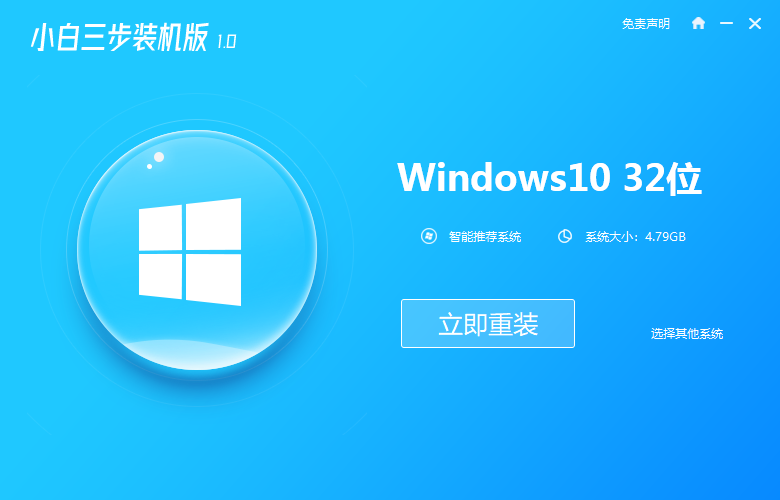
2、等待系统镜像文件下载,中间不要让电脑断电断网。
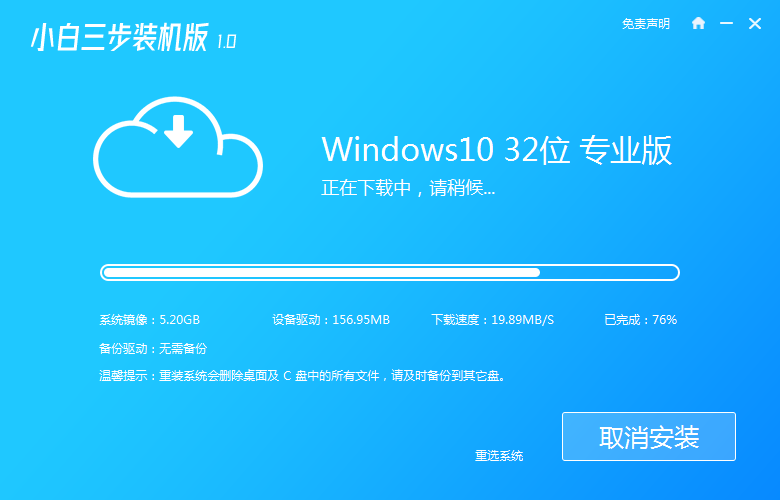
3、当系统部署完成后,点击立即重启按钮。

4、进入这个界面,点击第二项。

5、在 PE 系统中,装机工具会自动帮我们安装,完成后再次重启电脑。


6、进入windows界面,系统重装完成。

总结:
1、打开装机工具选择系统下载;
2、部署环境后重启电脑进入pe系统安装;
3、再次重启电脑进入新系统桌面。
 有用
44
有用
44


 小白系统
小白系统


 1000
1000 1000
1000 1000
1000 1000
1000 1000
1000 1000
1000 1000
1000 1000
1000 1000
1000 1000
1000猜您喜欢
- [QQ通讯录]:高效管理你的社交网络..2023/11/22
- 笔记本电脑开不了机怎么办..2024/09/06
- 小白学会电脑怎么重装win10?详细步骤轻..2024/10/13
- 图文演示w7一键重装系统教程..2021/06/26
- 怎么使用金山系统重装大师重装系统..2021/03/09
- 电脑开不了机怎么办的解决方法..2021/10/23
相关推荐
- 用u盘装系统教程2017/01/08
- 一键ghost重装系统方法2023/02/10
- 蓝宝石显卡排行榜2022/07/13
- 重装系统的软件卸载教程2022/11/17
- win10一键重装安装教程2021/03/29
- 蓝屏代码0x000000f42015/06/03




















 关注微信公众号
关注微信公众号





